- Начало работы
- Интеграция
- HTTP API
- OpenID Connect
- RADIUS протокол
- RADIUS адаптер
- LDAP адаптер
- Портал самообслуживания
- MULTIFACTOR Directory Sync
- Windows Logon
- Регистрация пользователей
- .NET Core
- 1с-Bitrix24
- 1с-плагин двухфакторной аутентификации
- ADFS
- ASP.NET
- Ansible AWX
- Atlassian Cloud
- BearPass
- Check Point VPN
- Cisco ASA VPN
- Citrix Gateway
- FortiGate VPN
- HRBOX
- Huawei Cloud
- Huawei VPN
- Ideco UTM
- Keycloak
- Let's Encrypt Windows Server
- Linux logon (GUI/SSH)
- Linux SSH
- Linux SUDO
- Microsoft Entra ID
- MikroTik L2TP VPN
- NGate VPN
- Network Policy Server (NPS)
- Nextcloud
- Palo Alto GlobalProtect
- OpenVPN
- OpenVPN + AD
- OpenVPN Access Server
- OpenVPN pfSense
- Outlook Web Access (OWA)
- Passwork
- RD Gateway (RDGW)
- Redmine
- UserGate VPN
- VMware Horizon Cloud
- VMware Horizon View
- VMware vCloud Director
- VMware vSphere
- Vault
- ViPNET
- Windows VPN
- Yandex.Cloud
- Yandex 360
- Zabbix
- АйТи-Бастион
- Континент 4 VPN
- МТС Линк (бывш. webinar.ru)
- WordPress
- С-Терра VPN
- Точка доступа Wi-Fi
- ФПСУ-IP/Клиент
Настройка двухфакторной аутентификации при входе в Windows
MULTIFACTOR Logon — программный компонент, экран входа в операционную систему Windows. Работает как при локальном входе в операционную систему, так и при подключении через удалённый рабочий стол.
Компонент в виде установочного файла (ver. 1.5.0) распространяется бесплатно.
Важно
При обновлении компонента с установкой новой версии поверх существующей происходит принудительная перезагрузка системы. Это обусловлено необходимостью замены DLL-файлов, которые в данный момент используются системой, что требует завершения всех связанных процессов для корректной установки обновления.
Все версии
- 20.05.2025 - MultifactorLogonSetup.exe (ver. 1.5.0)
- Добавлен запрос второго фактора при повышении прав пользователя в Windows до уровня администратора.
- Добавлен новый параметр Don't cut UPN, при включении которого UPN не будет обрезаться при доменном входе.
-
25.08.2023 - MultifactorLogonSetup.exe (ver. 1.4.1)
- Добавлена поддержка 32 битных операционных систем.
- При установке новой версии поверх старой настройки будут сохраняться.
- По умолчанию включен режим Bypass.
- В конфигураторе в allow-списки можно добавлять PLAP провайдеров.
-
18.05.2023 - MultifactorLogonSetup.exe (ver. 1.3.1)
В случае использования параметра
IncludeDomain, имя пользователя и домен будут передаваться на сервер в формате Pre-Windows 2000. -
19.04.2023 - MultifactorLogonSetup.exe (ver. 1.3.0.3)
Новый параметр
ConsoleMode(/consolemode=true), данный флаг отключает дополнительные окна, рекомендуется использовать на системах типа CORE. -
04.04.2023 - MultifactorLogonSetup.exe (ver. 1.3.0.2)
Добавлена возможность смены пароля в случае, если пароль просрочен.
-
22.02.2023 - MultifactorLogonSetup.exe (ver. 1.3.0.1)
Исправлена ошибка в работе параметра Network Bypass List.
-
13.02.2023 - MultifactorLogonSetup.exe (ver. 1.3.0)
Добавлена возможность смены пароля при возникновении соответствующего требования.
-
08.02.2023 - MultifactorLogonSetup.exe (ver. 1.2.9)
Новый параметр
Use DOMAIN\user format(/includedomain=true). Если включен, то логин доменных пользователей передается на сервер в формате DOMAIN\username. -
11.11.2022 - MultifactorLogonSetup.exe (ver. 1.2.8.1)
Исправлена ошибка с работой параметра
SkipUsersдля доменных пользователей. -
27.10.2022 - MultifactorLogonSetup.exe (ver. 1.2.8.0)
Обновление инсталлятора. Исправлена некорректная обработка последних символов закрывающей фигурной скобки
}в параметрах/whitelistи/rdpwhitelistпри установке через CLI. -
16.09.2022 - MultifactorLogonSetup.exe (ver. 1.2.8.0)
Новый параметр SkipUsers (/skipusers) - список пользователей, для которых проверка второго фактора будет пропускаться.
-
05.09.2022 - MultifactorLogonSetup.exe (ver. 1.2.7.1)
- Теперь конфигуратор можно запустить только от имени администратора, иначе выводится предупреждение и конфигуратор закрывается;
- Добавлен параметр инсталлятора /debuglog=true.
- 01.08.2022 - MultifactorLogonSetup.exe (ver. 1.2.7)
- 26.07.2022 - MultifactorLogonSetup.exe (ver. 1.2.6.4)
- 21.07.2022 - MultifactorLogonSetup.exe (ver. 1.2.6.3)
- 20.07.2022 - MultifactorLogonSetup.exe (ver. 1.2.6.2)
- 13.07.2022 - MultifactorLogonSetup.exe (ver. 1.2.5.2)
- 11.07.2022 - MultifactorLogonSetup.exe (ver. 1.2.5.1)
- 06.07.2022 - MultifactorLogonSetup.exe (ver. 1.2.5)
- 06.07.2022 - MultifactorLogonSetup.exe (ver. 1.2.4)
- 07.06.2022 - MultifactorLogonSetup.exe (ver. 1.2.3)
- 25.05.2022 - MultifactorLogonSetup.exe (ver. 1.2.2)
- 13.05.2022 - MultifactorLogonSetup.exe (ver. 1.2.1)
- 25.04.2022 - MultifactorLogonSetup.exe (ver. 1.2.0)
- 21.04.2022 - MultifactorLogonSetup.exe (ver. 1.1.5)
- 09.03.2022 - MultifactorLogonSetup.exe (ver. 1.1.0)
Данная статья описывает настройку входа на рабочую станцию или сервер на основе операционной системы Windows с логином и паролем и вторым фактором с использованием установленного в вашей сети RADIUS адаптера, либо через облачный сервер radius.multifactor.ru.
Как правило, локальный и удалённый вход на рабочую станцию защищён только логином и паролем. В современных операционных системах добавляются новые методы аутентификации, такие как сочетание логина с PIN-кодом, графическим ключом, хранилищем сертификата или биометрическим датчиком. Такая конфигурация реализует только один фактор проверки подлинности и уязвима настолько, насколько надежно защищён первый фактор на клиентском устройстве. Перехват аутентификационных данных можно осуществить, например, при их передаче по незащищённым каналам связи или путём наблюдения за оператором в момент их ввода.
Использование второго фактора не усложняет процесс подключения для пользователя, значительно сокращая риск неправомерного доступа.
Возможные способы аутентификации:
Мобильное приложение MultifactorTelegramАппаратные OTP токеныПриложения OTP: Google Authenticator или Яндекс.КлючСМС
Может быть полезно
Доступна настройка второго фактора в режиме диалога с пользователем.
Требования для установки компонента
- Десктопная ОС Windows 7 или выше;
- Серверная ОС Windows Server 2012 или выше;
- Открытый исходящий порт 1812 UDP для отправки запросов по RADIUS протоколу;
- Сетевой доступ к radius.multifactor.ru или RADIUS адаптеру, установленному в локальной сети;
- Свежая версия Microsoft Visual C++ Redistributable x64 или x86.
Принцип работы
- Компонент устанавливается на целевую операционную систему, заменяя стандартный метод входа;
- Проверка логина-пароля пользователя происходит стандартными методами операционной системы;
- Проверка второго фактора происходит по RADIUS протоколу либо через установленный в вашей сети RADIUS адаптер, либо через облачный сервер radius.multifactor.ru;
- Пользователь подтверждает полученный запрос на подключение или вводит сгенерированный одноразовый код в форму входа и подключается к рабочему месту.
Поддерживаемые типы учётных записей
Вход с локальной учетной записью на локальном экране входа или экране блокировки Windows может осуществляться в одном форматов:
<computername>\<username>.\<username>
При входе с локальной учётной записью логин пользователя будет передан на RADIUS сервер в формате <username>@<pcname>.
Вход с доменной учётной записью на локальном экране входа или экране блокировки Windows может осуществляться в одном форматов:
<username><domain>\<username><username>@<upnsuffix>
Вход с учётной записью Microsoft на локальном экране входа или экране блокировки Windows может осуществляться в формате:
microsoftaccount\<username>
Дополнительные возможности и ограничения
- Поддерживает аутентификацию через несколько RADIUS серверов, используя Status-Server (12) запрос для мониторинга доступности;
- Позволяет конфигурировать доступные для пользователя методы аутентификации;
Ограничения при работе через radius.multifactor.ru
- Не принимает кириллические имена учётных записей при работе через radius.multifactor.ru;
- Настройка второго фактора в режиме диалога с пользователем не работает при использовании radius.multifactor.ru.
Важно помнить
Не завершайте сессию текущего пользователя до тех пор, пока не убедитесь, что всё корректно настроено и работает.
Настройка MULTIFACTOR
- Зайдите в административную панель, далее в раздел "Ресурсы" и создайте новый ресурс типа "ОС / Сервер" - "Windows";
- Заполните "Название", "Адрес" и "Язык" по вашему усмотрению, установите переключатель в "Запретить доступ" в разделе "При подключении без настроенного второго фактора";
- После создания вам будут доступны два параметра: NAS Identifier и Shared Secret, они потребуются для следующего шага.
- Если планируете размещать сервер RADIUS в локальной сети, установите и настройте RADIUS адаптер. Переименуйте файл шаблона
Clients/winlogon.config.templateвClients/winlogon.configи настройте его следующим образом:
<!-- Идентифицировать клиентов по заданному RADIUS артибуту NAS-Identifier --> <add key="radius-client-nas-identifier" value="windows"/> <!-- Shared secret общий для WinLogon и адаптера --> <add key="radius-shared-secret" value="SHARED_SECRET"/> <!-- Где проверять первый фактор: None (не проверять) --> <add key="first-factor-authentication-source" value="None"/> <!-- Multifactor API --> <add key="multifactor-nas-identifier" value="NAS Identifier из личного кабинета MULTIFACTOR"/> <add key="multifactor-shared-secret" value="Shared Secret из личного кабинета MULTIFACTOR"/> <!-- Дополнительные настройки для Windows-версии RADIUS адаптера --> <!-- Active Directory domain --> <!-- <add key="active-directory-domain" value="domain.local"/> --> <!-- Разрешить доступ только пользователям группы AD --> <!-- <add key="active-directory-group" value="VPN Users"/> --> <!-- Проверять второй фактор только у пользователей из группы AD --> <!-- <add key="active-directory-2fa-group" value="2FA Users"/> -->
Если вы планируете использовать облачный сервер radius.multifactor.ru, пропустите этот шаг.
- На рабочей станции установите приложение
MultifactorLogonSetup.exe. После завершения установки будет запущен конфигуратор. Если вы сняли галочку "Run Config" во время завершения установки, запустите конфигураторmfLogonConfig.exeот имени администратора в папке с установленным компонентом.
На вкладке General:
- Hosts — укажите ip или имена хостов с настроенными адаптерами;
- Port — порт настроенного адаптера, должен быть одинаковых для всех хостов;
- Timeout(sec.) — таймаут запроса доступа (30);
- Retransmit count — количество попыток запроса доступа (2);
- Shared Secret — Указывайте значение в зависимости от типа развертывания:
- Локальный RADIUS адаптер c настроенной идентификацией клиентов: укажите значение, заданное в параметре radius-shared-secret в клиентском файле конфигурации.
<add key="radius-shared-secret" value="SHARED_SECRET"/>
- Локальный RADIUS адаптер без идентификации клиентов: укажите значение, заданное в параметре radius-shared-secret в корневом файле конфигурации.
<add key="radius-shared-secret" value="SHARED_SECRET"/>
- Облачный radius.multifactor.ru: укажите Shared Secret (п.3) из ресурса WinLogon в панели администратора Multifactor.
- Nas Identifier — используется для идентификации клиента. Указанное значение передается в запросе доступа на RADIUS сервер в RADIUS-атрибуте NAS-Identifier. Указывайте значение в зависимости от типа развертывания:
- Локальный RADIUS адаптер c настроенной идентификацией клиентов: укажите значение, заданное в параметре radius-client-nas-identifier в клиентском файле конфигурации.
<add key="radius-client-nas-identifier" value="windows"/>
- Локальный RADIUS адаптер без идентификации клиентов: оставьте пустым;
- Облачный radius.multifactor.ru: укажите NAS Identifier (п.3) из ресурса WinLogon в панели администратора Multifactor.
- Network Bypass List — подключения по RDP из указанных подсетей будут осуществляться без запроса второго фактора. Пример значения:
10.10.*,192.168.1.0/24,127.0.0.1-127.0.0.5 - Domain — укажите домен ActiveDirectory для его автоподстановки в поле "Логин" на экране блокировки и на локальном экране входа;
- Use Host as StationId — если включено – передавать имя хоста клиента вместо IP клиента при подключении через RDP (влияет также на текст в запросе доступа в мобильном приложении и Telegram-боте MULTIFACTOR);
- Sign In Filter — если включено, в качестве методов входа разрешены только методы из белого списка (вкладка White Lists);
- Bypass — если включено, проверка второго фактора будет пропущена при недоступности всех RADIUS серверов. Доступность определяется отправкой RADIUS запроса
Status-Serverв момент подключения. Запрос осуществляется последовательно на каждый RADIUS сервер из списка Hosts с таймаутом 2 секунды и количеством ретрансмитов запроса – 2; - Debug Log — если включено, в папке с установленным компонентом создается файл
debuglog.txtс отладочной информацией; - SkipUsers — список пользователей, для которых проверка второго фактора будет пропускаться:
- Пользователей необходимо указывать через запятую без пробелов;
- Локальные пользователи указываются в формате:
.\username; - Доменные пользователи указываются без домена в формате:
username; - Microsoft-пользователи указываются с полным названием аккаунта.
Поддерживаются служебные имена:
local_users — все локальные пользователи;domain_users — все доменные пользователи;microsoft_users — все Microsoft пользователи.
- Use DOMAIN\user format — если опция включена, то логин доменных пользователей будет передаваться на сервер в формате DOMAIN\username.
- Don't cut UPN - параметр, при включении которого UPN не будет обрезаться при доменном входе.
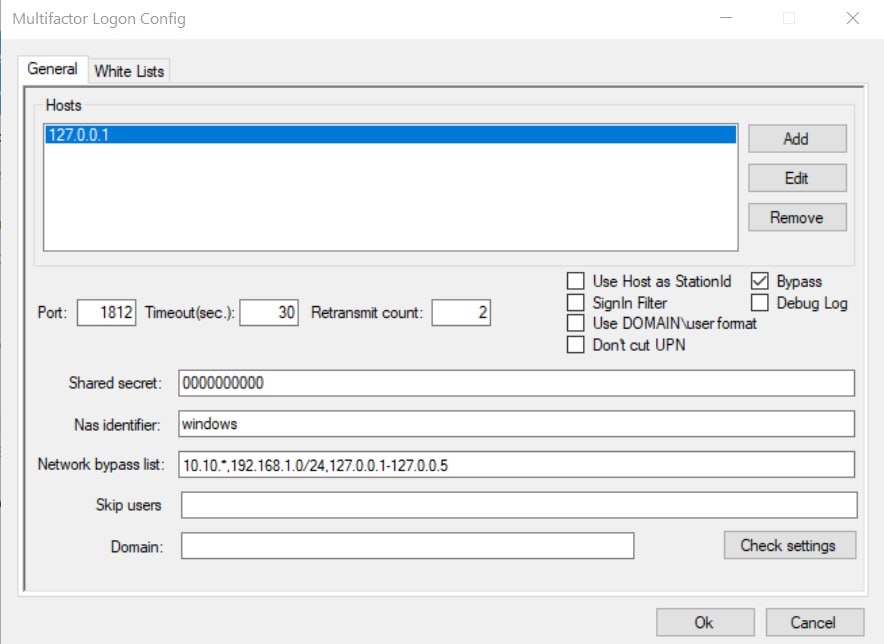
На вкладке WhiteLists:
- Если включен параметр Sign In Filter, задайте разрешенные методы для локального входа и подключения через RDP.
- Logon mode - если включен, то доступ предоставляется только с 2FA.
- UAC mode - запрос второго фактора при повышении прав пользователя в Windows до уровня администратора.
Обратите внимание, что сквозной аутентификации нет. Разделы Local и RDP это разные точки входа и требуют отдельной авторизации, даже если они связаны между собой.
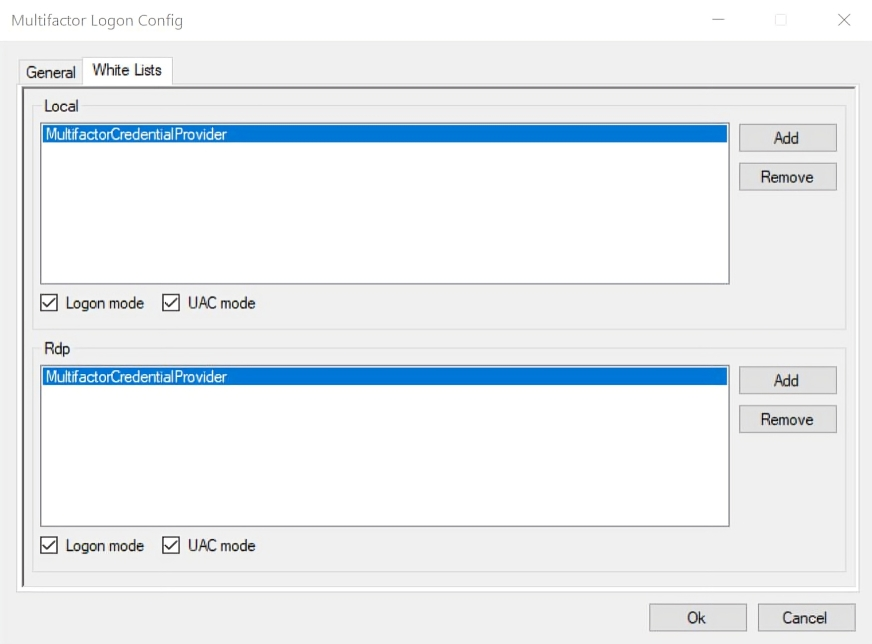
- Протестируйте конфигурацию, нажав на кнопку Check Settings на вкладке General. Если связность с RADIUS серверами настроена корректно, тест должен вернуть OK для каждого сервера в списке Hosts.
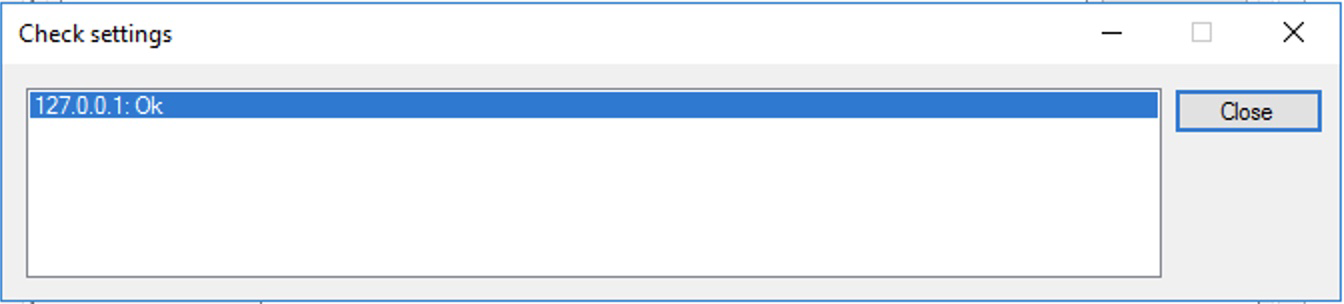
- В Административной панели создайте пользователя, с которым будете использовать второй фактор, и вышлите ему ссылку на настройку второго фактора на почту.
- Настройте второй фактор для пользователя.
- Система готова к использованию.
User Account Control
UAC (User Account Control) — это механизм контроля учетных записей пользователей в операционных системах Windows. Он предназначен для повышения безопасности системы, ограничивая автоматическое выполнение административных действий без явного согласия пользователя.
Важно
При UAC mode запрос MFA будет только в случае, если запрос инициируется с учётной записи обычного пользователя без прав администратора.
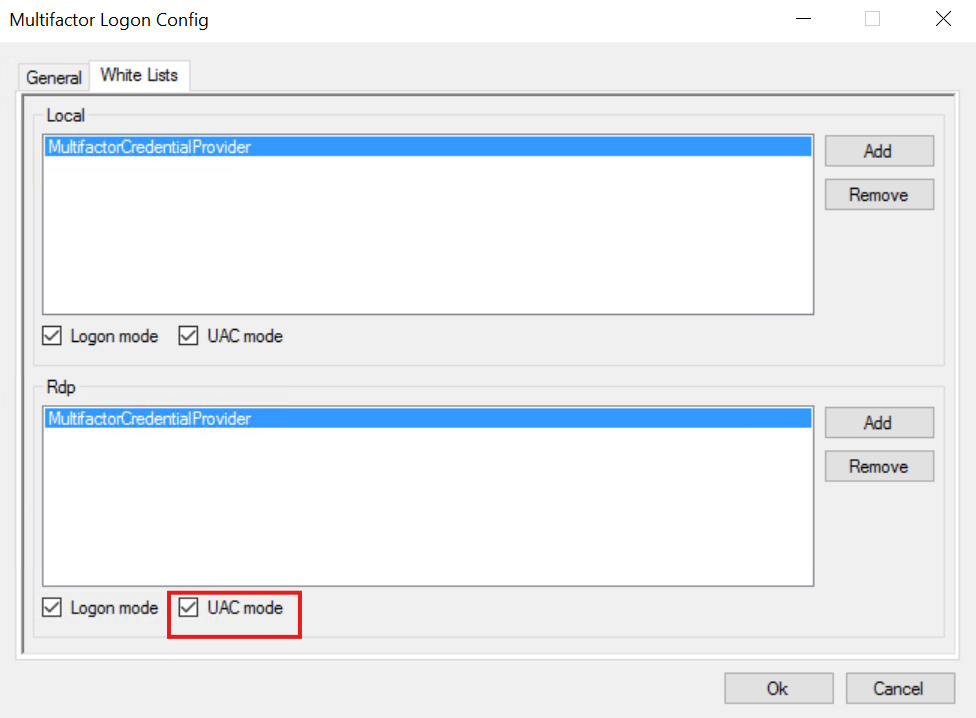
При включённом параметре UAC mode, когда программа или действие потребуют прав администратора, произойдёт следующее:
- Замораживает рабочий стол и затемняет его (режим Secure Desktop).
- Выводит запрос на подтверждение или настройку второго фактора (в случае если он не настроен), когда пользователь запускает приложение от имени администратора.
- Если пользователь не подтвердил второй фактор, запуск приложения игнорируется.
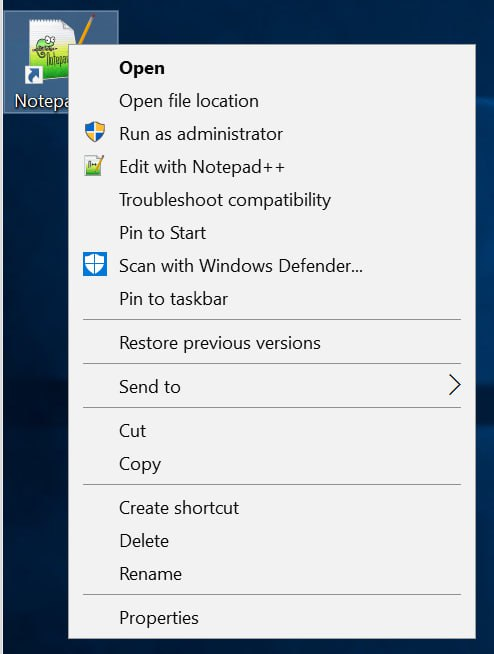
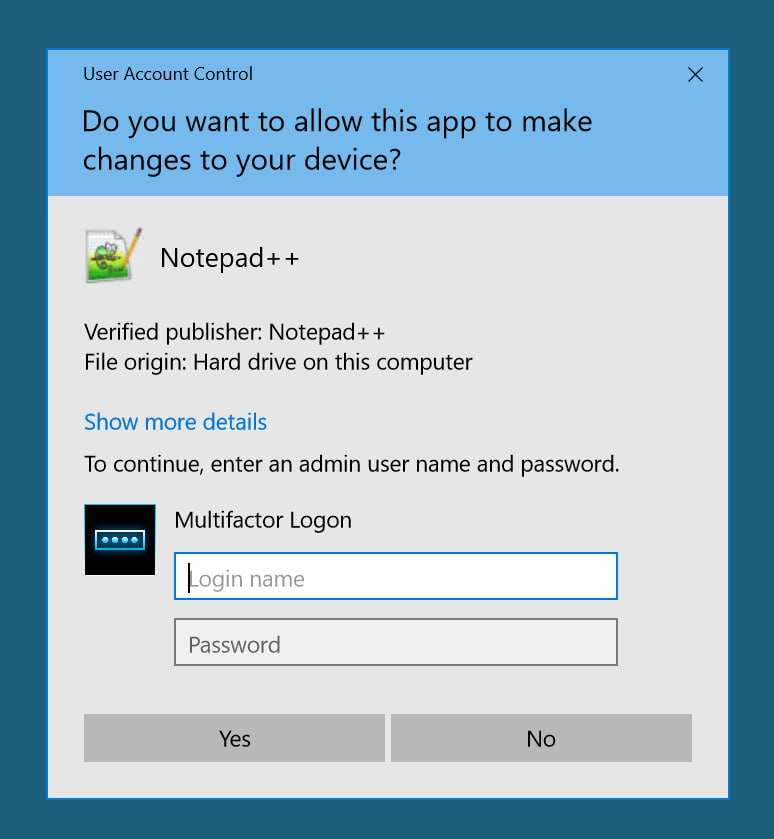
Если до этого момента второй фактор не был настроен, Multifactor Logon предложит настроить второй фактор в режиме диалога прямо в этом окне.
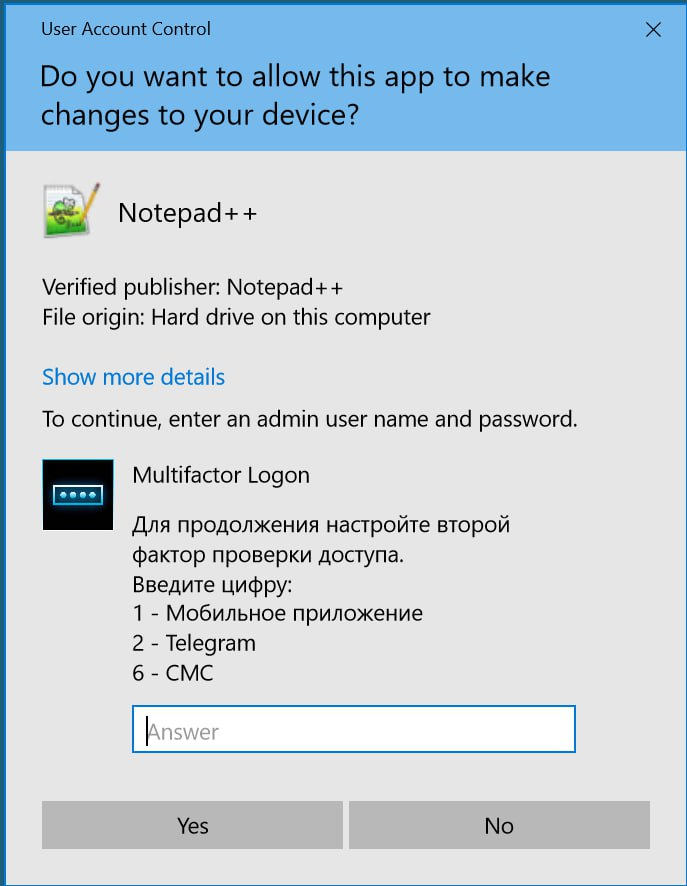
Важно
По умолчанию пользователи могут обходить запрос второго фактора при запуске приложения от имени Администратора путём запуска RunAs в консоли CMD или в окне Win+R.
Решить эту задачу предлагается путём ограничения прав на чтение для файла runas.exe по пути: C:\Windows\System32
P.S. по умолчанию владельцем файла runas.exe назначен TrustedInstaller, для его редактирования следует изменить владельца (Owner).
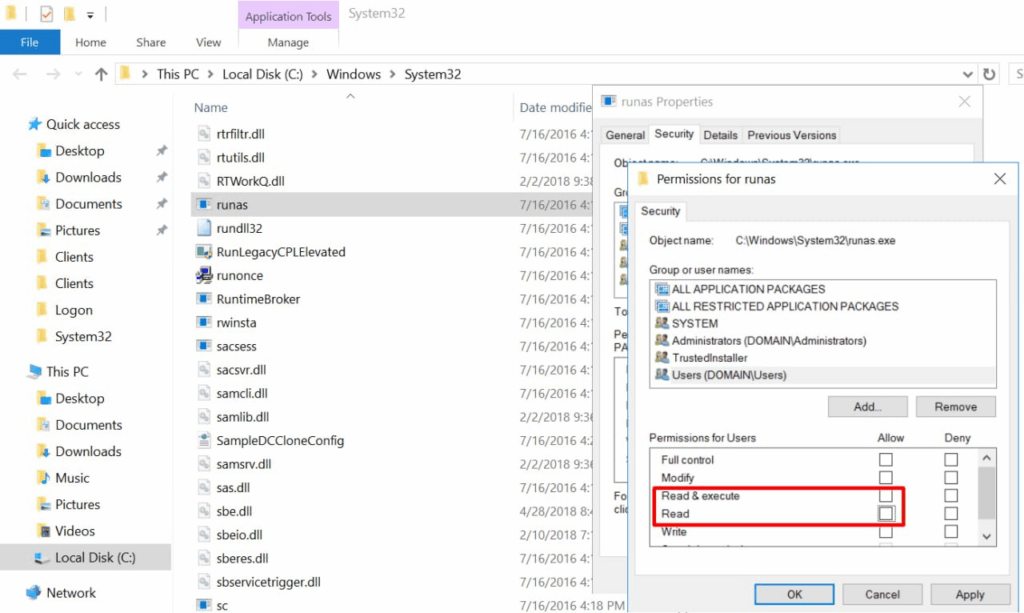
Проверка
Важно
Не блокируя и не выходя из текущей сессии пользователя, подключитесь под пользователем, которому настроили второй фактор.
-
Если выбран способ подтверждения с одноразовым кодом, пользователь введет его в отдельном поле.
-
Если выбран способ подтверждения с пушем, MULTIFACTOR пришлёт пуш выбранным методом, а компонент будет ожидать подтверждения или отказа от пользователя.
Загрузка в безопасном режиме
По умолчанию, компонент Windows Logon не блокирует вход при загрузке системы в безопасном режиме. Вы можете настроить принудительный запрос второго фактора при загрузке в безопасном режиме, внеся изменения в системный реестр:
[HKEY_LOCAL_MACHINE\SOFTWARE\Microsoft\Windows\CurrentVersion\Authentication\Credential Providers] "ProhibitFallbacks"=dword:1
Убедитесь, что:
- Машина подключена к сети через LAN (WiFi не подключится в безопасном режиме);
- RADIUS Адаптер не установлен локально на одной машине с Windows Logon. В безопасном режиме служба адаптера не будет запущена.
Внимание
Протестируйте конфигурацию в режиме Bypass, чтобы не потерять доступ к системе в случае неверной настройки.
Если что-то не работает
Последовательно проверьте, что вы ничего не упустили:
- Установлена свежая версия Microsoft Visual C++ Redistributable x64 или x86;
- С рабочей станции открыт доступ по UDP порту 1812 на адреса вашего RADIUS адаптера или radius.multifactor.ru;
- Операционная система имеет 64 битную разрядность (рекомендуется);
- Параметры Nas Identifier и Shared Secret указаны корректно;
- Пользователю настроен хотя бы один второй фактор;
- Проверьте журнал "Запросы доступа" в Личном кабинете;
- Проверьте события в журналах событий Windows от источника MultifactorLogon и LogonUI;
События от источника MultifactorLogon отражаются в разделе application, события категории logon находятся в разделе Security
- Доступ без второго фактора доступен при загрузке в безопасном режиме.
Обновление
Удалите "MULTIFACTOR Logon" из списка установленного в операционной системе ПО. Установите компонент заново.
Удаление компонента
Удалите "MULTIFACTOR Logon" из списка установленного в операционной системе ПО.




